Неперервна камера: як використовувати iPhone або iPad для сканування або фотографування на комп’ютері Mac
На комп’ютері Mac можна миттєво переглядати фотографії та відскановані документи з пристроїв iPhone або iPad поблизу.
Використовуйте програму, що підтримує функцію «Неперервна камера»
За допомогою функції «Неперервна камера» можна сканувати чи фотографувати в наведених нижче вбудованих програмах.
Finder
Keynote 8.2 або новішої версії
Пошта
Повідомлення
Нотатки
Numbers 5.2 або новішої версії
Pages 7.2 або новішої версії
Мініредактор
Як зробити фотографію
Відкрийте підтримувану програму на комп’ютері Mac.
Виконайте одну з таких дій:
Утримуючи клавішу Control, клацніть у тому місці вікна програми, куди потрібно вставити фотографію. У контекстному меню, що з’явиться, виберіть «Вставити з iPhone чи iPad» > «Зробити знімок». Це можна зробити у вікні Finder або на робочому столі.
У меню «Файл» (або «Вставити») виберіть «Вставити з iPhone чи iPad» > «Зробити знімок».
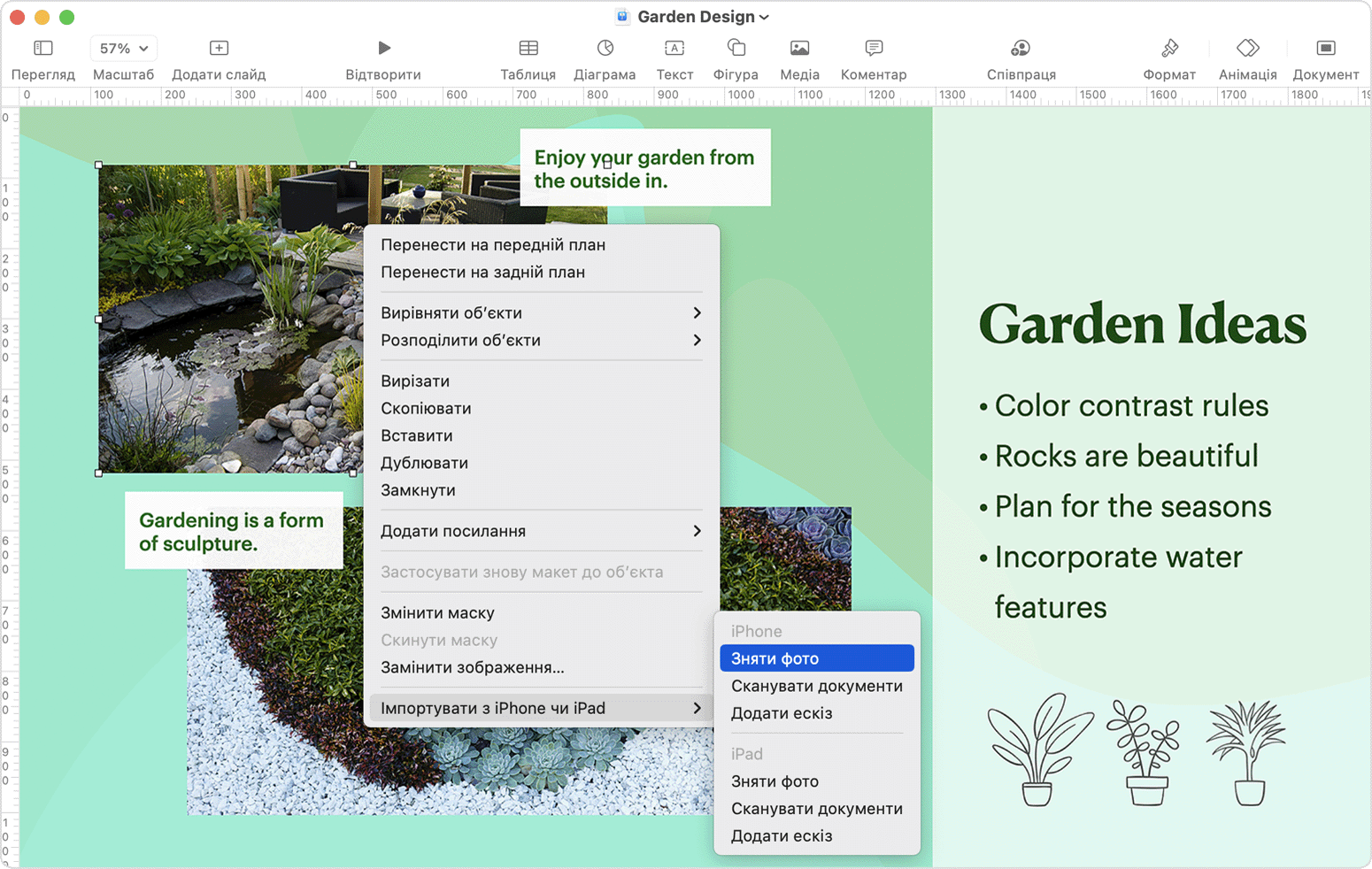
На пристрої iPhone або iPad відкриється програма «Камера». Натисніть , щоб зробити знімок, а потім виберіть «Прийняти». Фотографія з’явиться у вікні на комп’ютері Mac.
Як сканувати документи
Відкрийте підтримувану програму на комп’ютері Mac.
Виконайте одну з таких дій:
Утримуючи клавішу Control, клацніть у тому місці вікна програми, куди потрібно вставити фотографію. У контекстному меню, що з’явиться, виберіть «Вставити з iPhone чи iPad» > «Сканувати документи». Це можна зробити у вікні Finder або на робочому столі.
У меню «Файл» (або «Вставити») виберіть «Вставити з iPhone чи iPad» > «Сканувати документи».
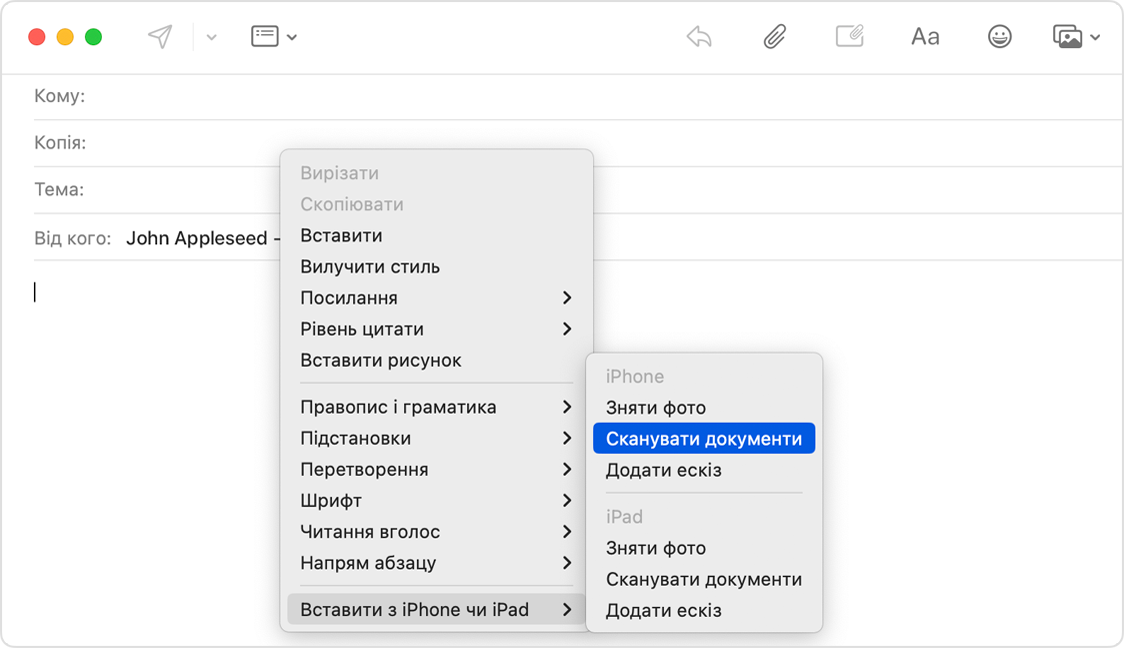
На пристрої iPhone або iPad відкриється програма «Камера». Розташуйте документ перед камерою й дочекайтеся завершення сканування. Щоб відсканувати вручну, натисніть or one of the Volume buttons, then drag the corners to adjust the scan to fit the page, then tap Keep Scan.
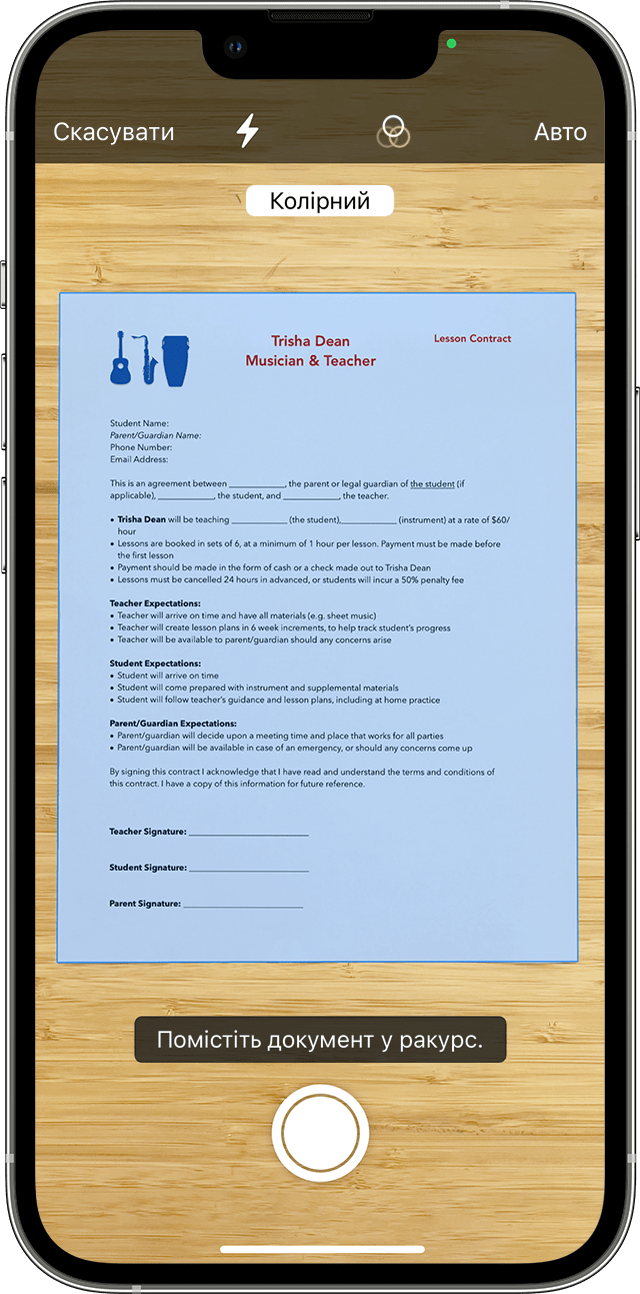
Додайте інші відскановані документи й натисніть «Зберегти», коли завершите. Відскановані документи зберігаються у форматі PDF у вікні на комп’ютері Mac.
Як використовувати iPhone як вебкамеру
Ви також можете використовувати iPhone як вебкамеру для комп’ютера Mac. Ця функція має інші системні вимоги.
Неперервна камера: як використовувати iPhone як вебкамеру для комп’ютера Mac
Системні вимоги функції «Неперервна камера»
Під час використання для сканування та фотографування на комп’ютері Mac, функція «Неперервна камера» працює з наведеними нижче пристроями й операційними системами.
macOS Mojave і новіші версії
Моделі MacBook, випущені в 2015 році або пізніше
Моделі MacBook Pro, випущені в 2012 році або пізніше
Моделі MacBook Air, випущені в 2012 році або пізніше
Моделі Mac mini, випущені в 2012 році або пізніше
Моделі iMac, випущені в 2012 році або пізніше
iMac Pro
Mac Pro (2013 р. або пізніше)
Комп’ютери Mac Studio, випущені у 2022 році чи пізніше
iOS 12 і новіші версії
iPhone
iPad
iPod touch
Додаткові вимоги
На обох пристроях має бути ввімкнено функції Wi-Fi і Bluetooth.
На обох пристроях має бути виконано вхід за допомогою того самого ідентифікатора Apple ID з використанням двофакторної автентифікації.
Переконайтеся, що на комп’ютері Mac установлено останню версію macOS.